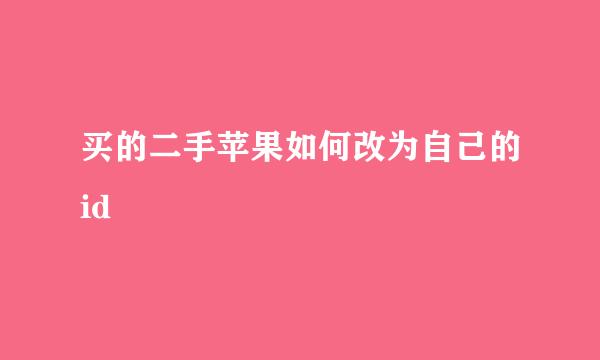快启动MaxDos工具箱中磁盘管理工具的使用方法
的有关信息介绍如下:
快启动主菜单中有一个MaxDos工具箱,MaxDos工具箱中有一个磁盘管理工具,今天要教大家的就是MaxDos工具箱中磁盘管理工具的使用方法。
首先,将已经制作好的u盘启动盘连接到电脑的usb插口处,然后开机选择u盘启动项进入到快启动的主界面,通过上下方向将选择“【07】运行MaxDos工具箱增强版菜单”,按回车键“Enter”,如下图所示:
通过上下方向将选择“运行MaxDos9.3工具箱增强版C”,按回车键“Enter”,如下图所示:
通过上下方向将选择“MAXDOS工具箱”,按回车键“Enter”进入MaxDos工具箱,如下图所示:
进入MaxDos工具箱后,可以看到里面有“常用工具”“硬盘工具”和“BIOS工具”;只需要在下方的方框处输入您所需要运行工具前面的提示字母,按回车键“Enter”确认即可;现在我们就进入磁盘文件管理。如下图所示:
现在我们只需要按下键盘上的任意键即可进入文件服务功能;如下图所示:
我们只需要通过上下方向就可以选择相应的文件夹,并且按照下面方框内的提示按下相应的按键便可进入相应的操作;如下图所示:
选定文件夹后按下键盘上的“R”键便可修改文件夹的名字了,在输入新的文件夹名后,点击回车键“Enter”确认即可。如下图所示:
修改后的文件夹就会显示在原有的文件夹处。如下图所示:
修改完毕后按下键盘上的“Esc”键,点击回车键“Enter”即可退出;如下图所示:
到此,快启动MaxDos工具箱中磁盘管理工具的使用方法就介绍完了,大家都学会了吗?